被問到爆的6招IG限時動態進階玩法!學會後你也能當IG能力者!
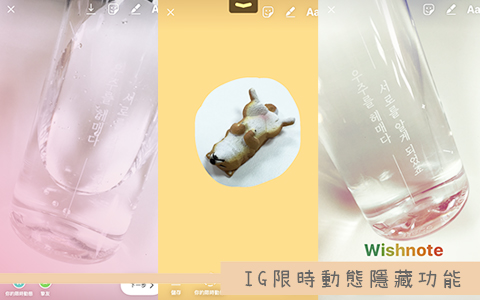
2018-10-29
社群軟體已經成為現代人生活中的一部份,而且功能也不斷變強大,像是推出後就很受歡迎的IG限時動態,連偶像們也常常在玩~大家平常喜歡在限時動態分享照片或影片嗎?今天宅精靈就來跟你們分享幾招限時動態的隱藏功能,學起來後你的限時動態一定可以比別人精彩~
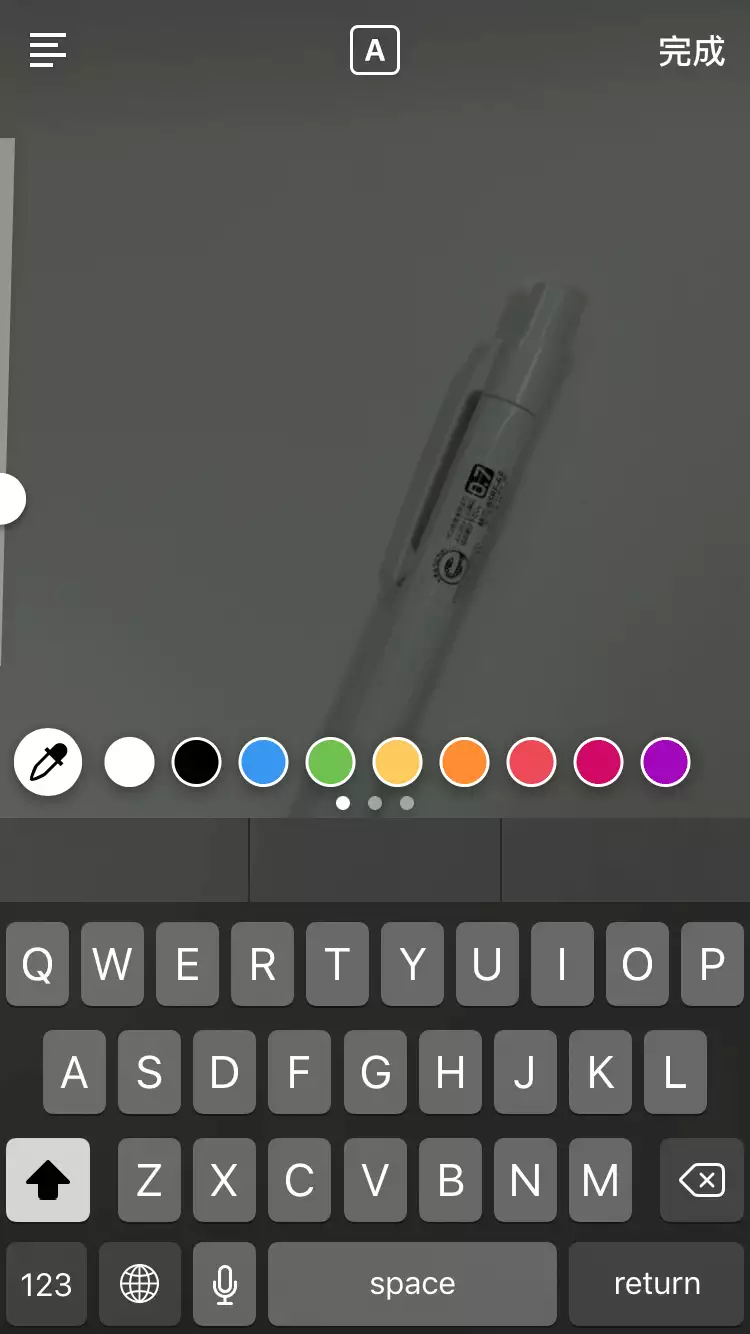 Image Source: Wishnote版權所有
Image Source: Wishnote版權所有►調色盤 限時動態中的畫筆或文字功能選取顏色時看起來只有三頁可以選擇的顏色,其實是有調色盤可以讓你自由選取顏色的!
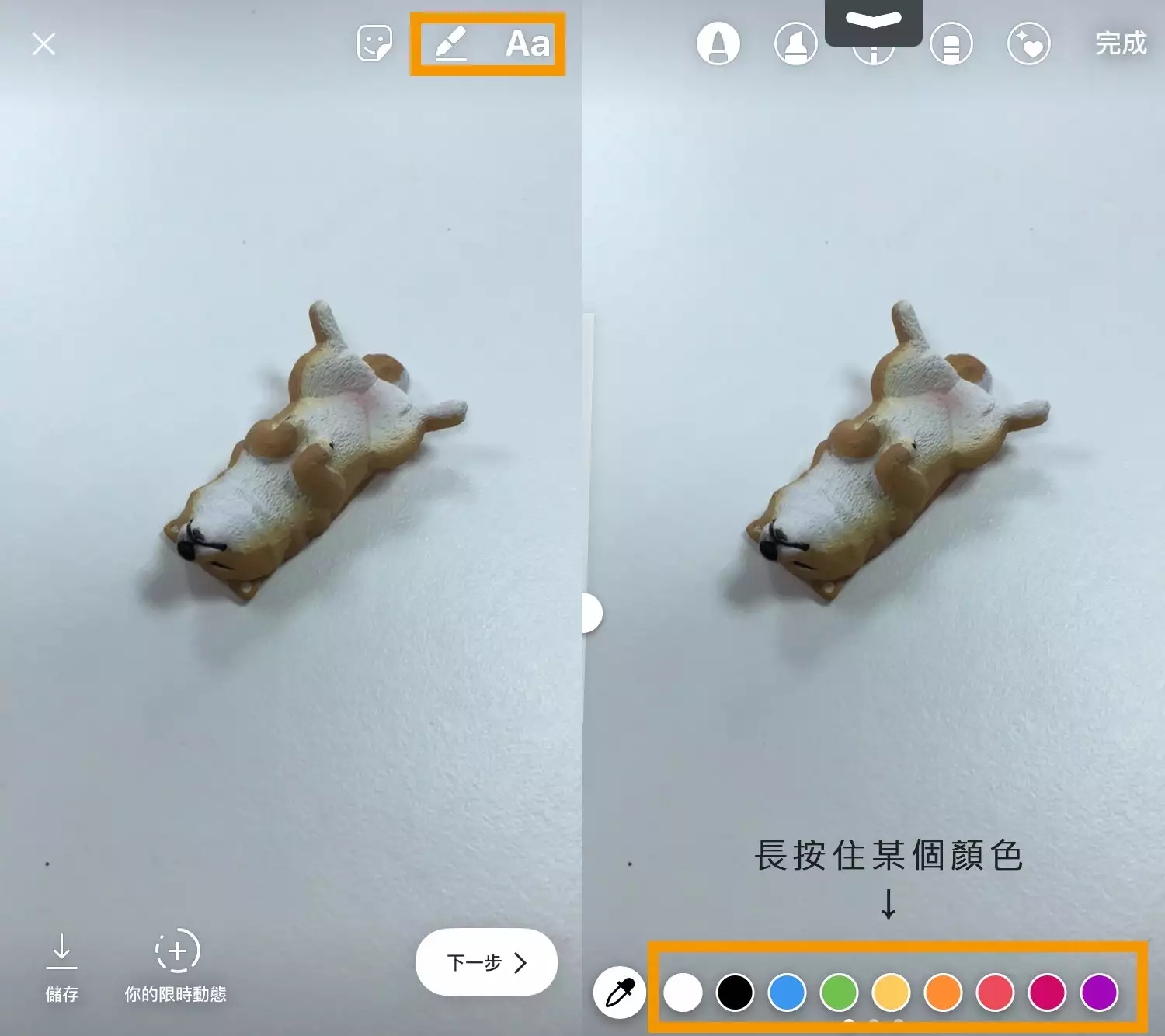 Image Source: Wishnote版權所有
Image Source: Wishnote版權所有選擇畫筆功能或是文字功能都可以,在下方的選取顏色區域長按住其中一個色。
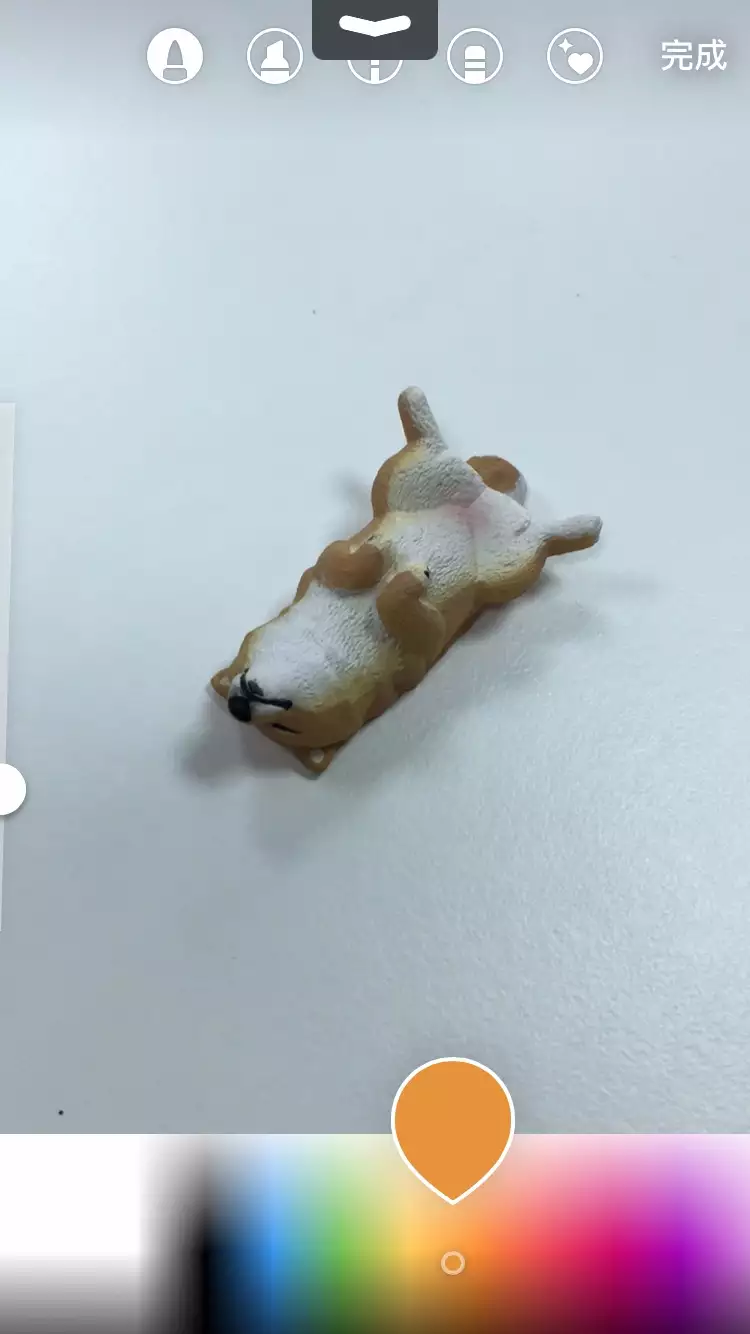 Image Source: Wishnote版權所有
Image Source: Wishnote版權所有調色盤就被叫出來,可以自由的選擇想要的顏色囉~
 Image Source: Wishnote版權所有
Image Source: Wishnote版權所有►單一背景色底圖 大家如果想在限時動態單純打文字想要單色背景的時候都怎麼做呢?以前宅精靈都會用手當助鏡頭拍一張黑色背景,或是用最粗的畫筆塗滿想要的顏色,但其實有更容易的方法!
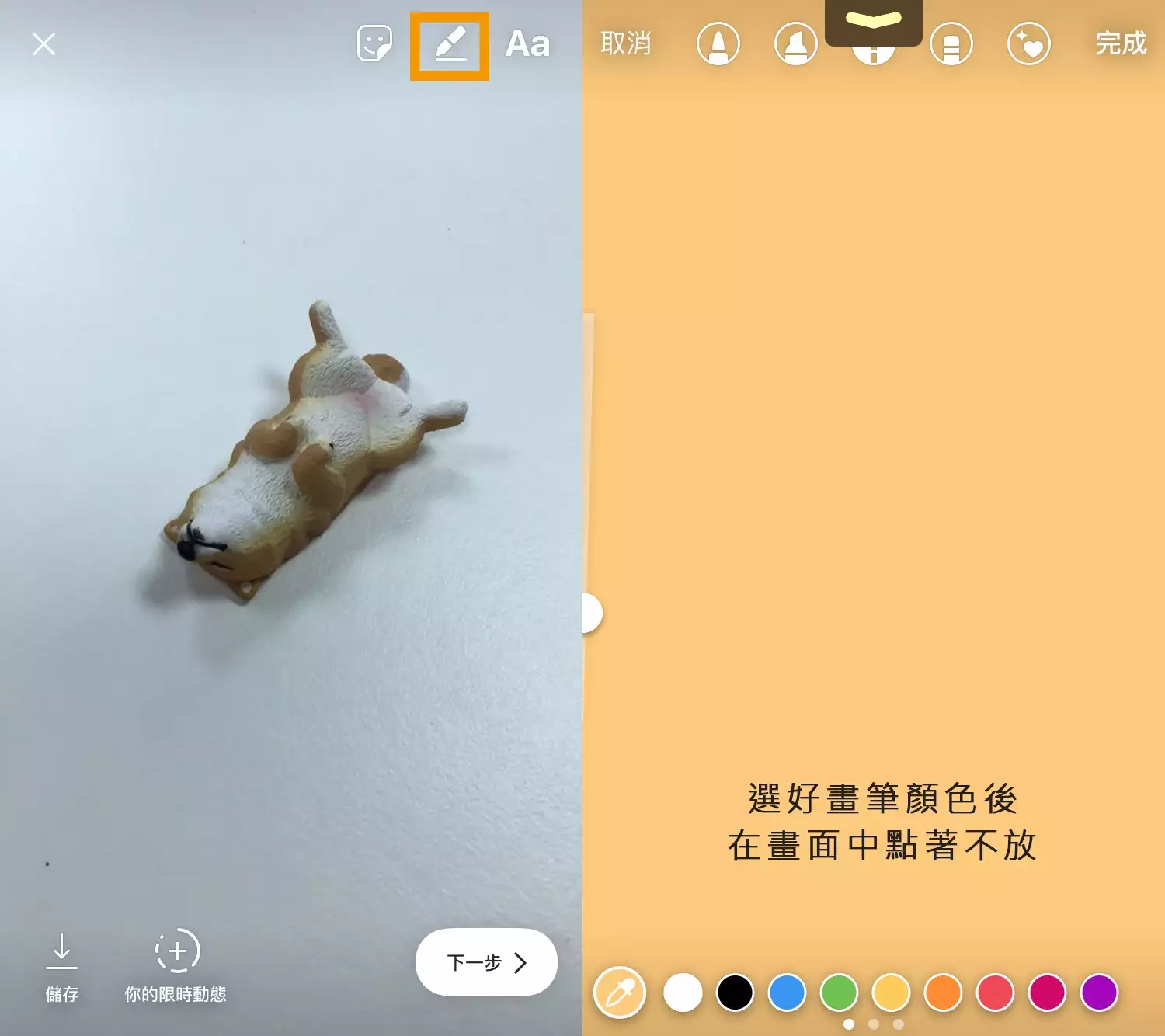 Image Source: Wishnote版權所有
Image Source: Wishnote版權所有首先顯選擇畫筆功能,結著在下方點選好顏色後在畫面中長按不放大約三到五秒,就能得到自動填滿的單色背景了~
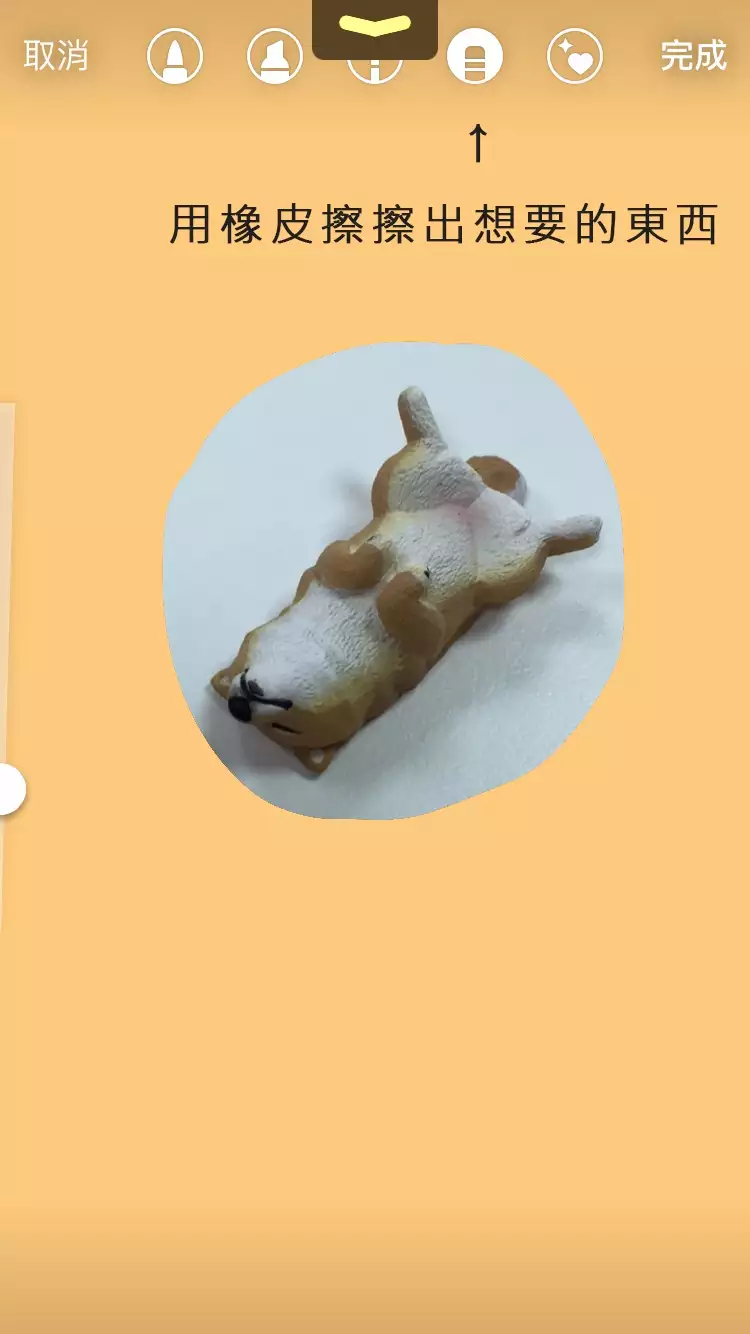 Image Source: Wishnote版權所有
Image Source: Wishnote版權所有另外你也可以先拍張照,選擇單色填滿畫面,再用橡皮擦功能把要留下的區域擦出來,就能變出有層次感的畫面囉~
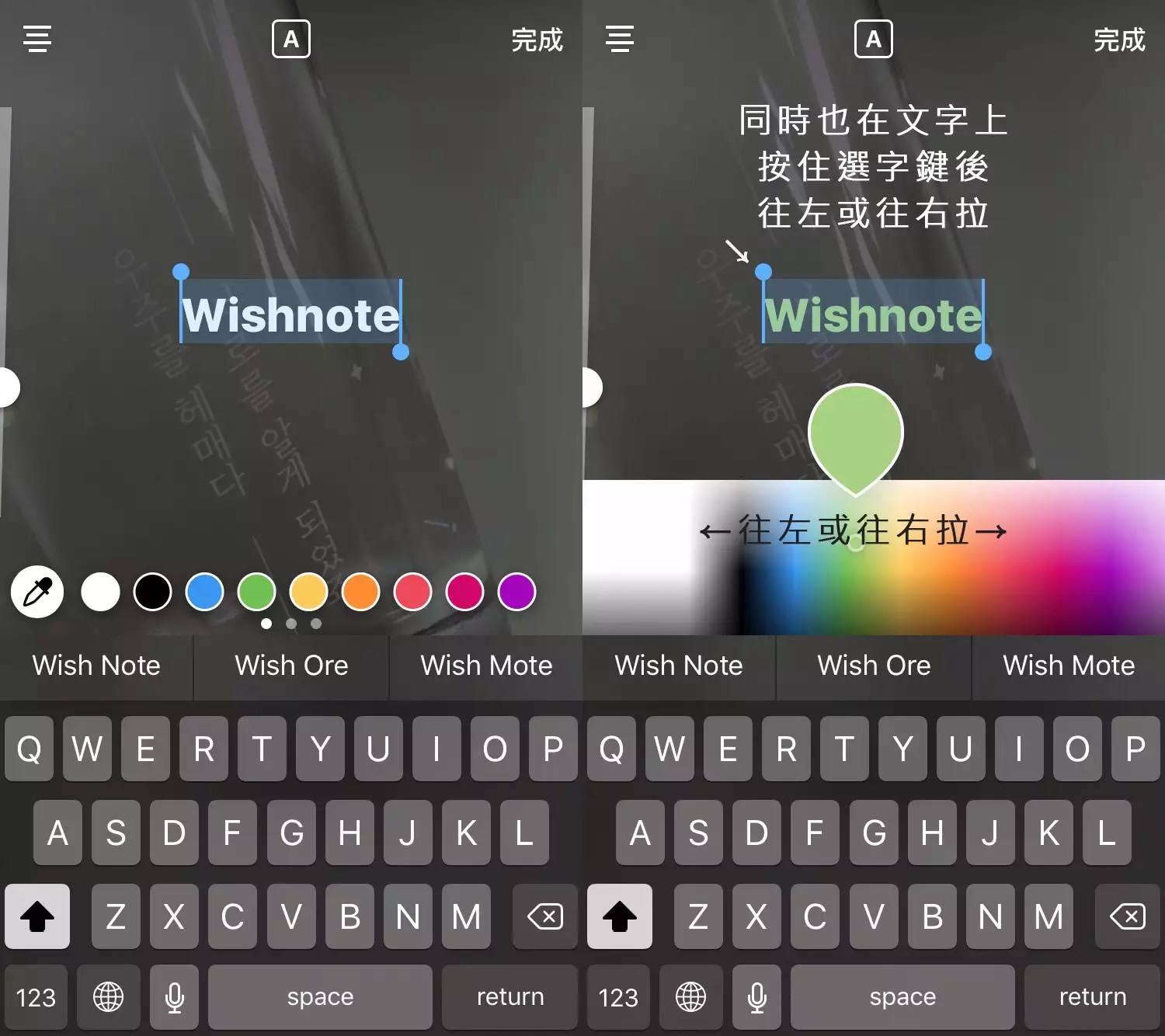 Image Source: Wishnote版權所有
Image Source: Wishnote版權所有►漸層文字 覺得限時動態的文字只有單色很單調嗎?其實只要全選打好的文字,叫出調色盤,在調色盤與文字上同時往右或往左拉,就可以製作彩色漸層文字了唷!
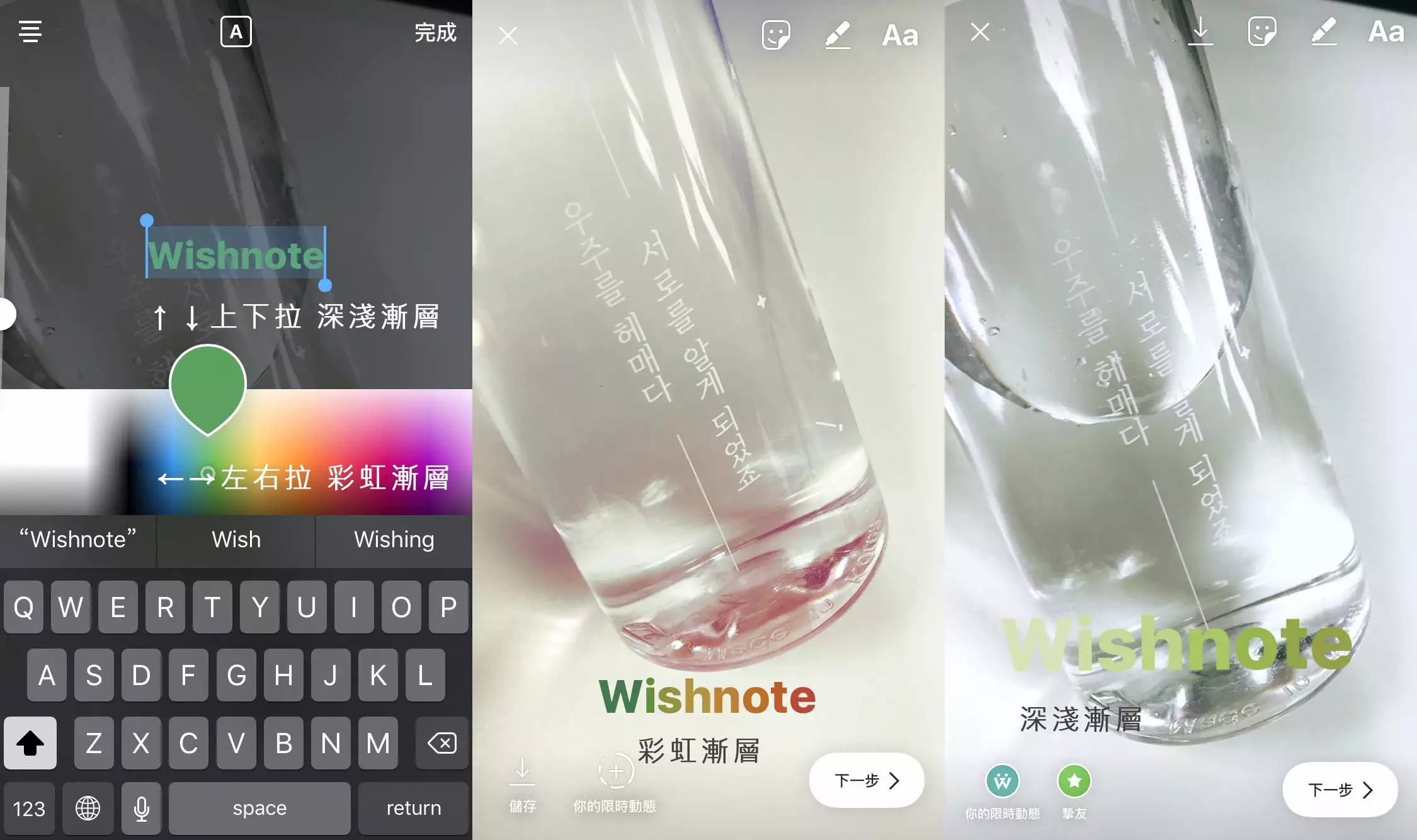 Image Source: Wishnote版權所有
Image Source: Wishnote版權所有而且這個漸層可以根據你拉調色盤的方向來做變化,左右拉的話就是彩虹漸層,上下的話是深淺漸層,是不是很酷~ 不過宅精靈覺得這個需要多練習幾次會比較熟練,大家一起來玩玩看吧!
 Image Source: Wishnote版權所有
Image Source: Wishnote版權所有只要在錄影的同時將手指同時往畫面上推,畫面就會拉近,往下回到錄影鍵也會縮回原本的距離。
 Image Source: Wishnote版權所有
Image Source: Wishnote版權所有釘選的方法就是選擇一個貼圖或文字,按住貼圖或文字後長按,就會出現釘選的介面,可以拉動下方的影片時間軸選擇想要的畫面來製作釘選~ 如果想要讓釘選的貼圖在中間才出現的話有個小訣竅,就是要選擇明顯的物件,釘選時越靠近物件越好,或直接放在物件上!沒成功的話可以多試幾次看看~
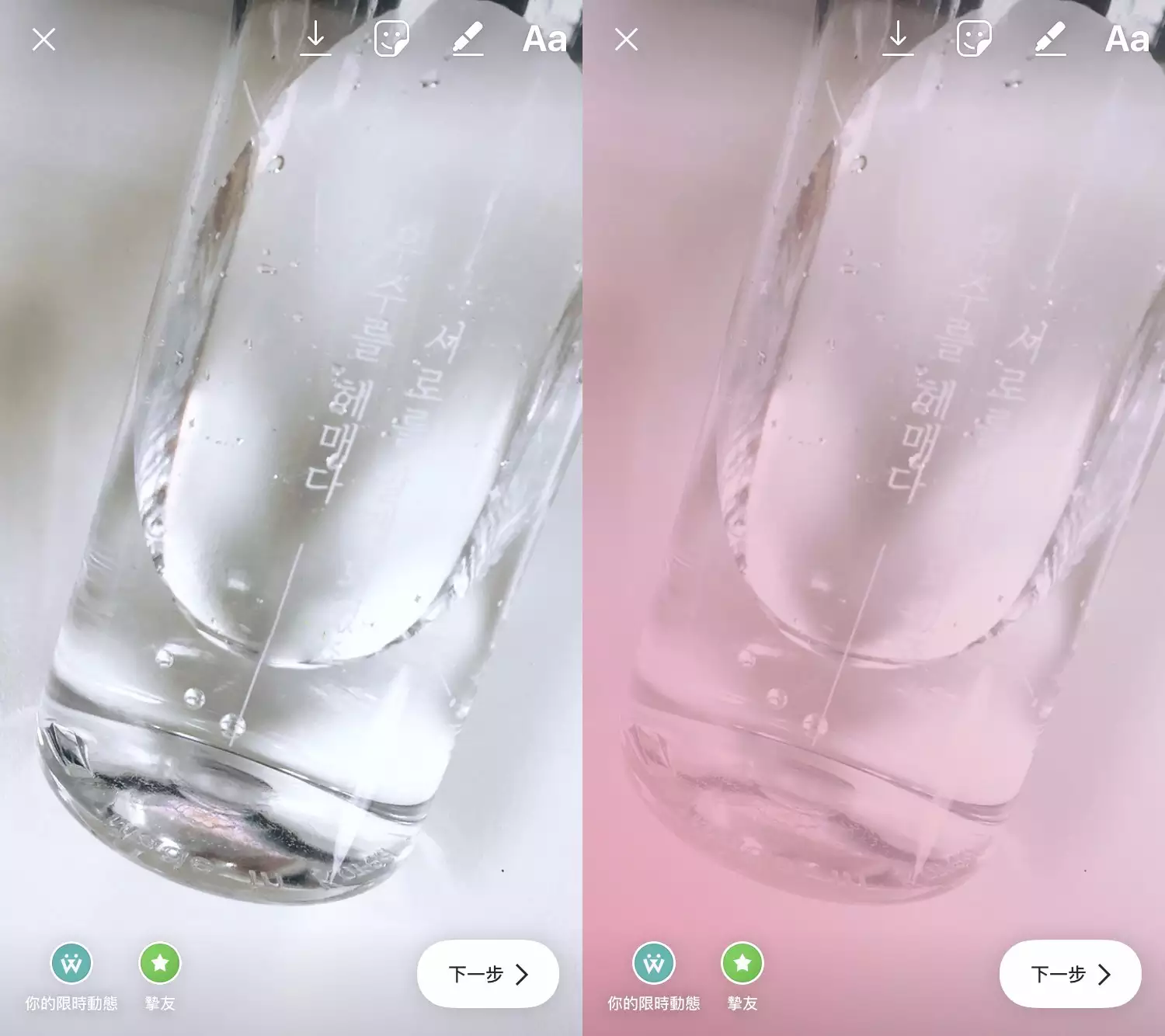 Image Source: Wishnote版權所有
Image Source: Wishnote版權所有►加漸層濾鏡 最後這招是宅精靈自己覺得滿酷的一招,就是自己加漸層濾鏡!
 Image Source: Wishnote版權所有
Image Source: Wishnote版權所有方法很簡單,只要先在畫面上輸入一個emoji繪文字,接著把它無限的放大、放大再放大!它的邊緣就會自動變成一個柔化的漸層,漸層濾鏡就完成啦~是不是很意想不到XDD
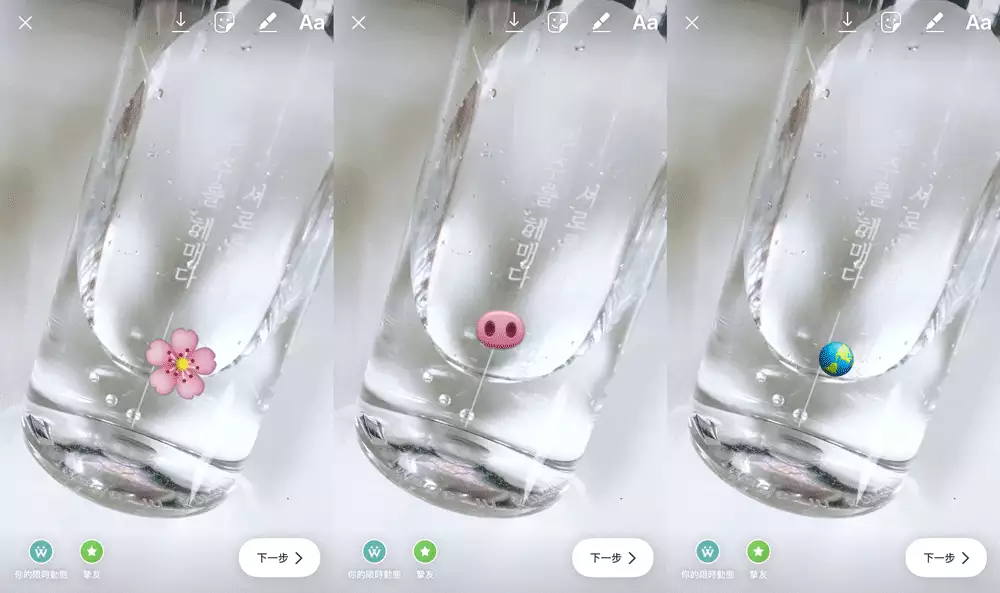 Image Source: Wishnote版權所有
Image Source: Wishnote版權所有至於淺層濾鏡的顏色就可以依照你想要的顏色來選擇emoji的圖案,主要是以邊緣的顏色為主,像是櫻花是粉紫色,豬鼻子是淺粉紅色,地球則是藍色~濾鏡的漸層方向也可以依照個人喜好來做調整! (不過這個功能似乎是蘋果手機才適用,有安卓網友說他們的繪文字無法拉到最大)
如果覺得圖片說明很難懂,想看更詳細的教學影片的話可以參考這裡唷~
 Image Source: Wishnote版權所有
Image Source: Wishnote版權所有不知道這六款功能大家覺得新鮮嗎~之後就可以去限時動態炫技一下了XD 如果大家還有什麼隱藏密技也歡迎跟宅精靈分享唷~
留言
- 分享
- 收藏



